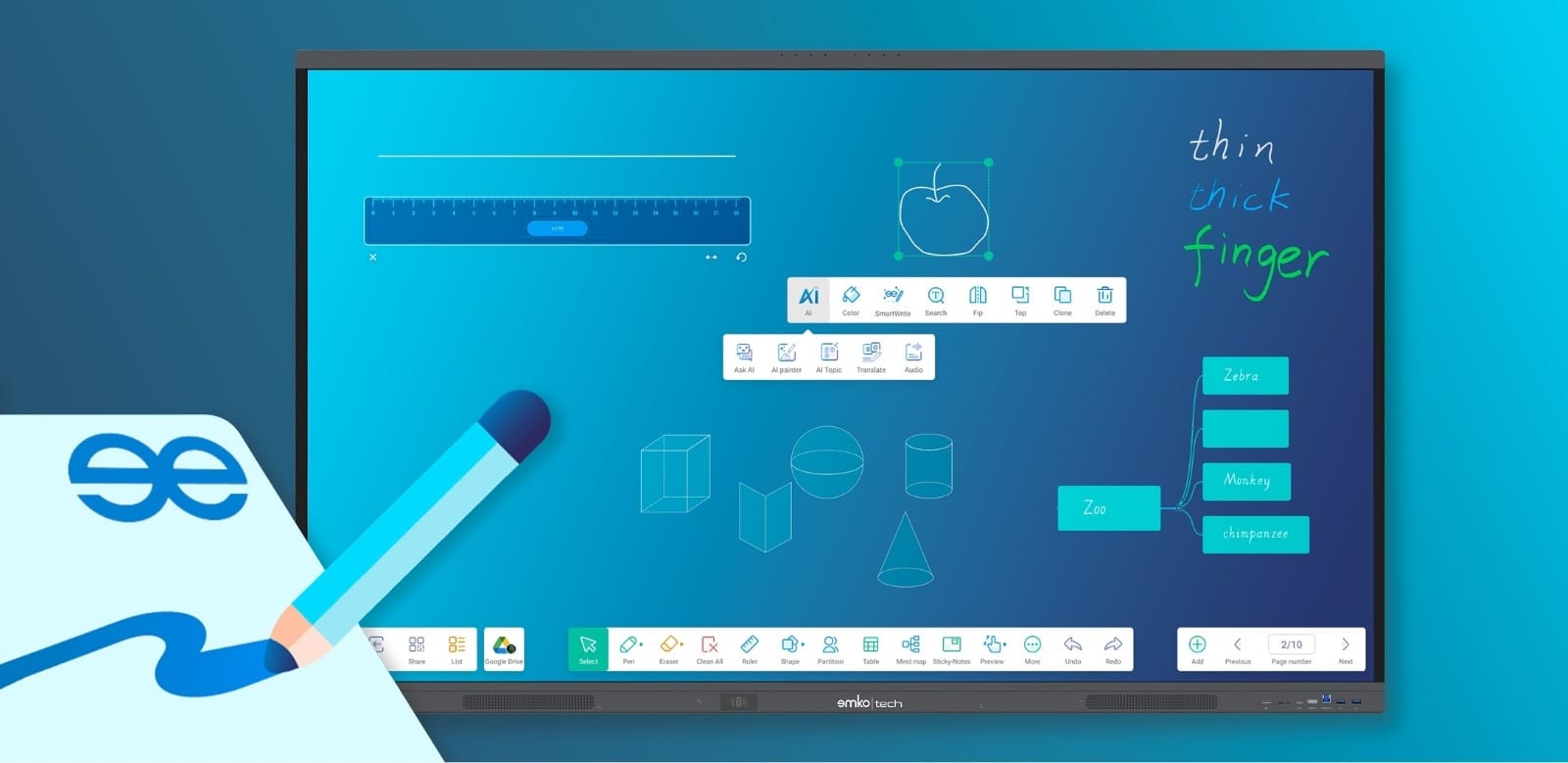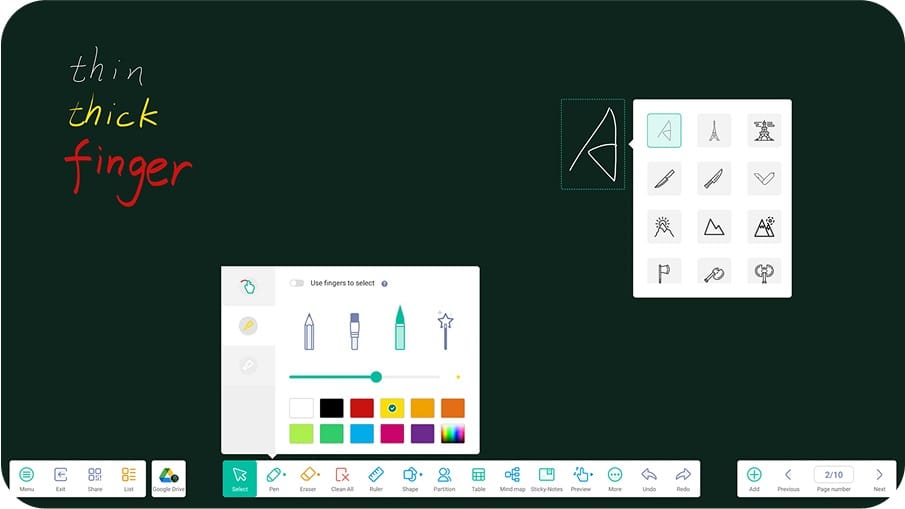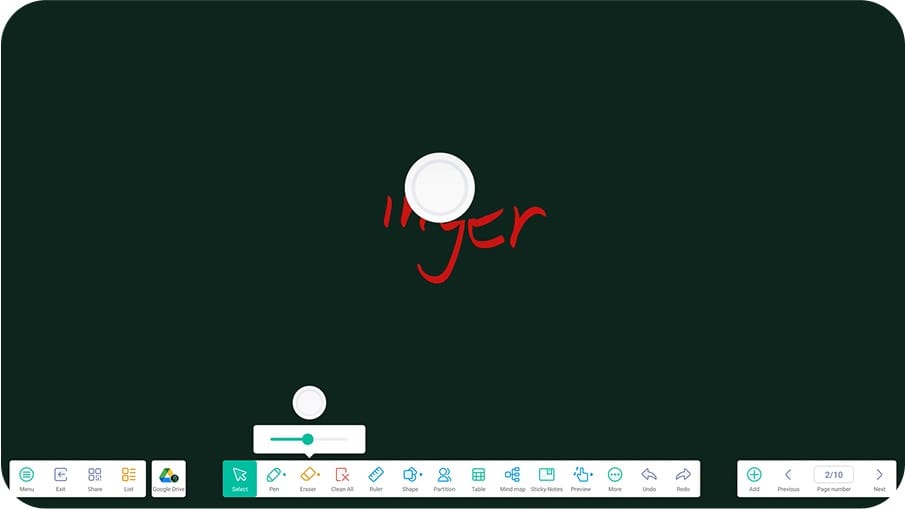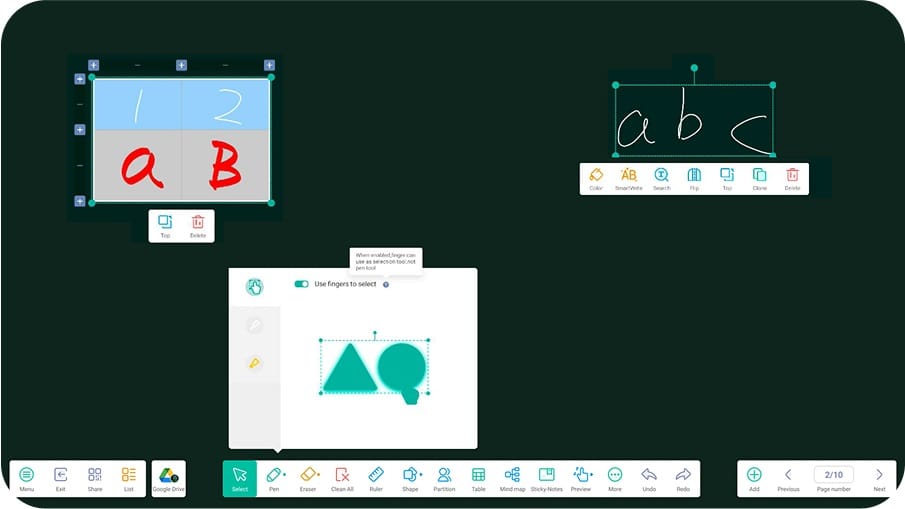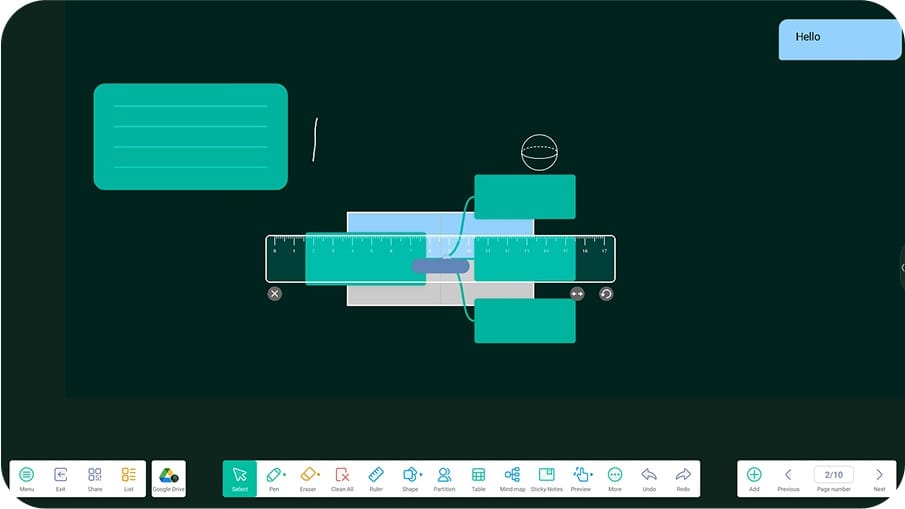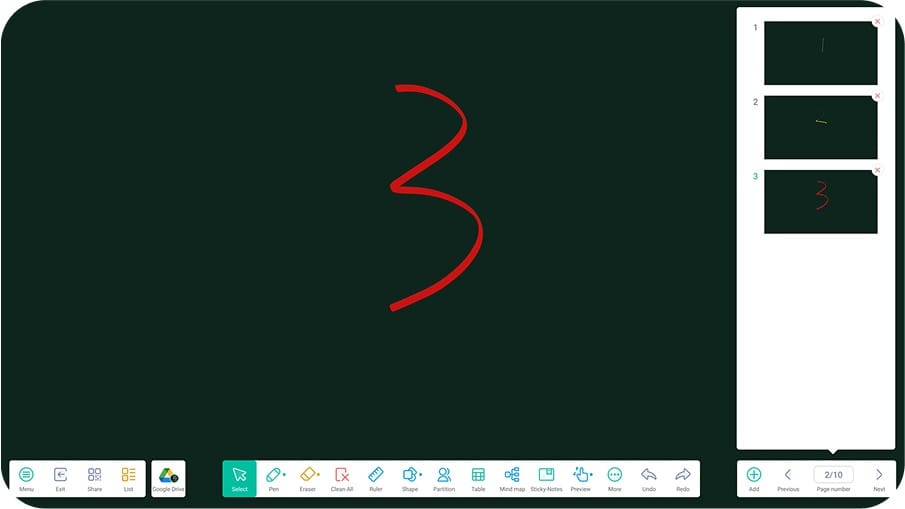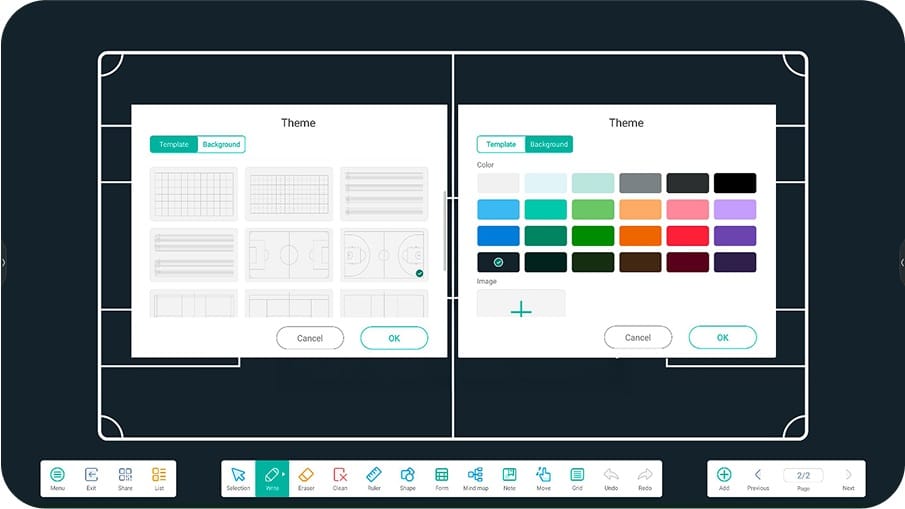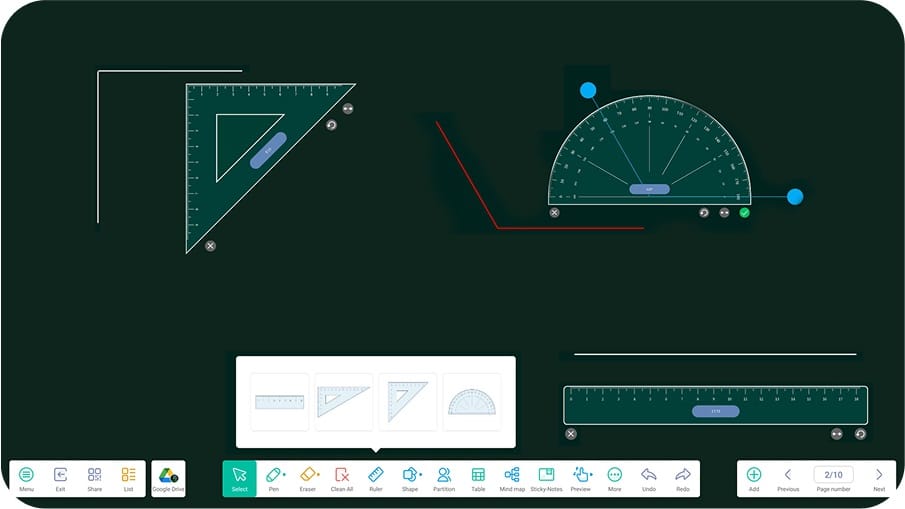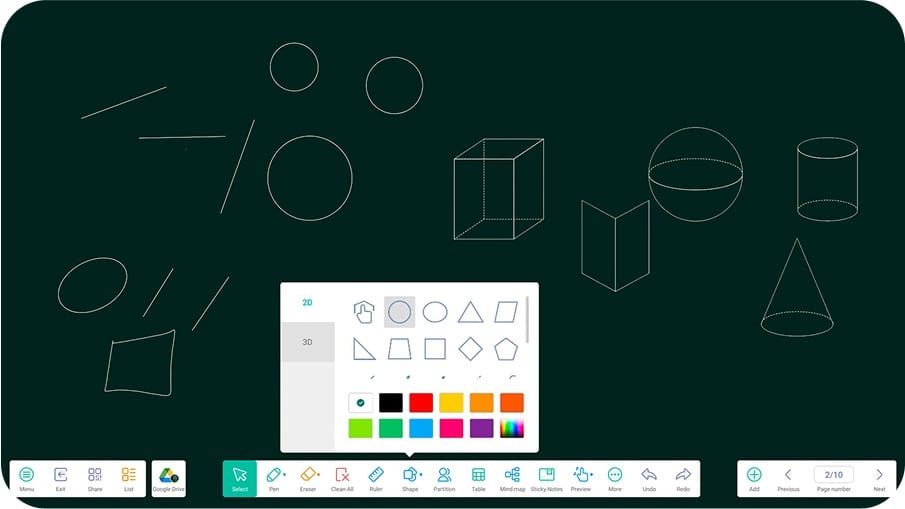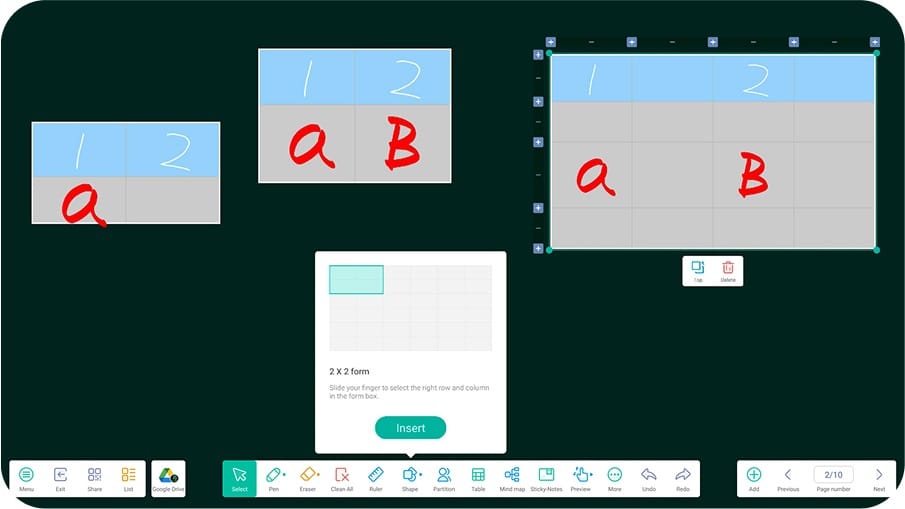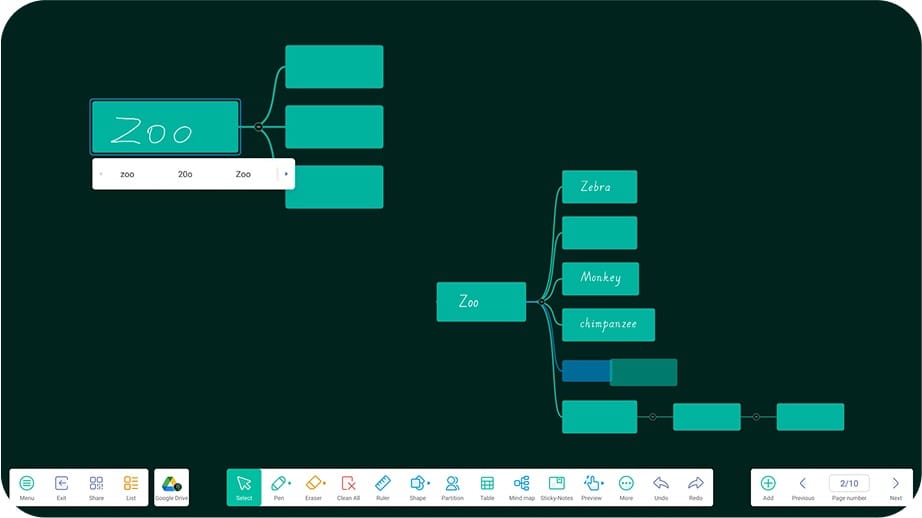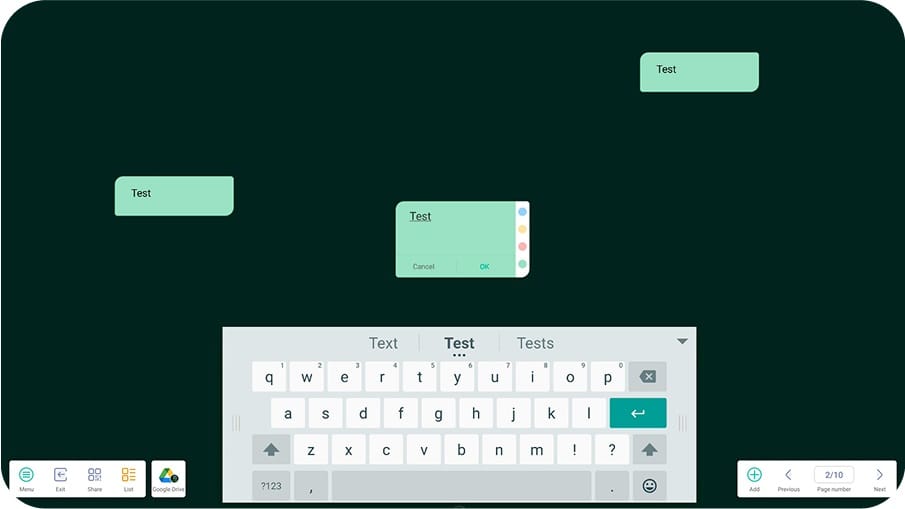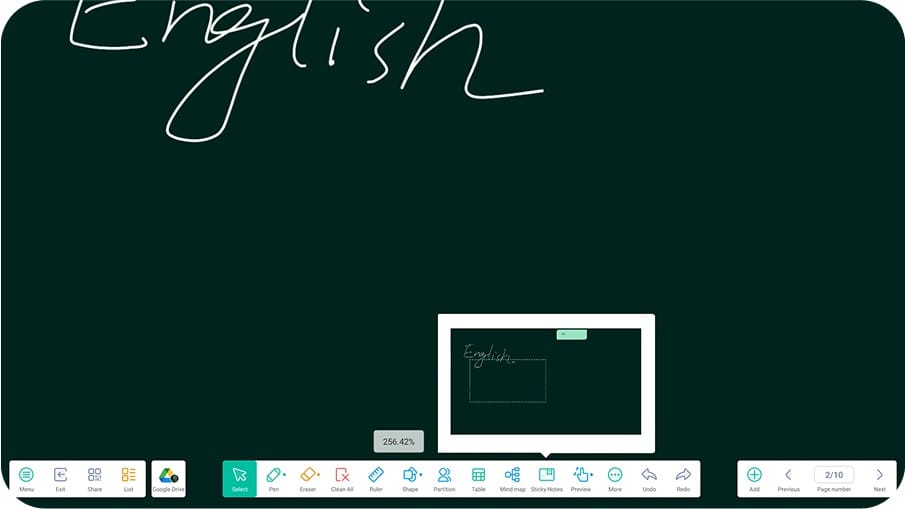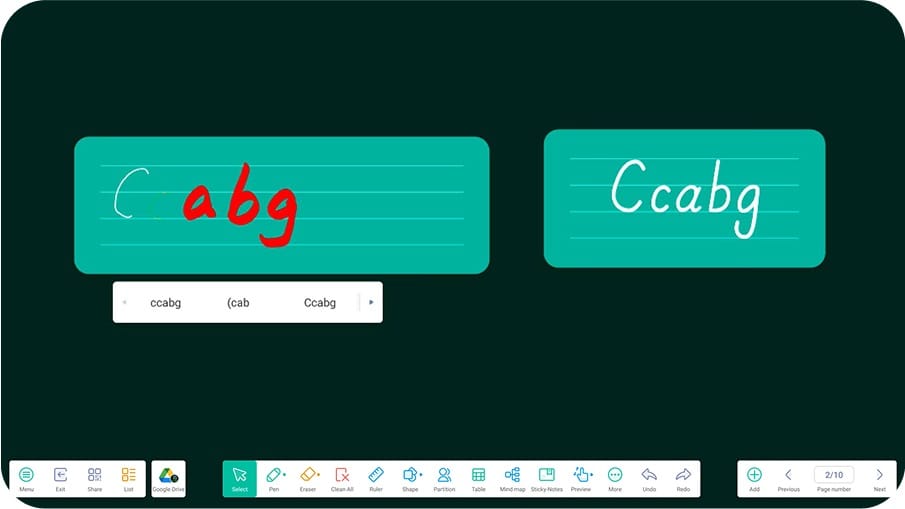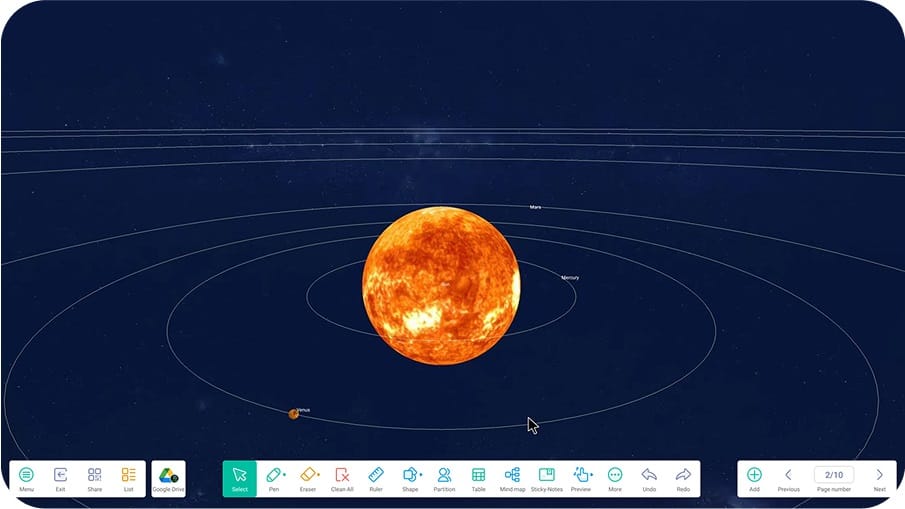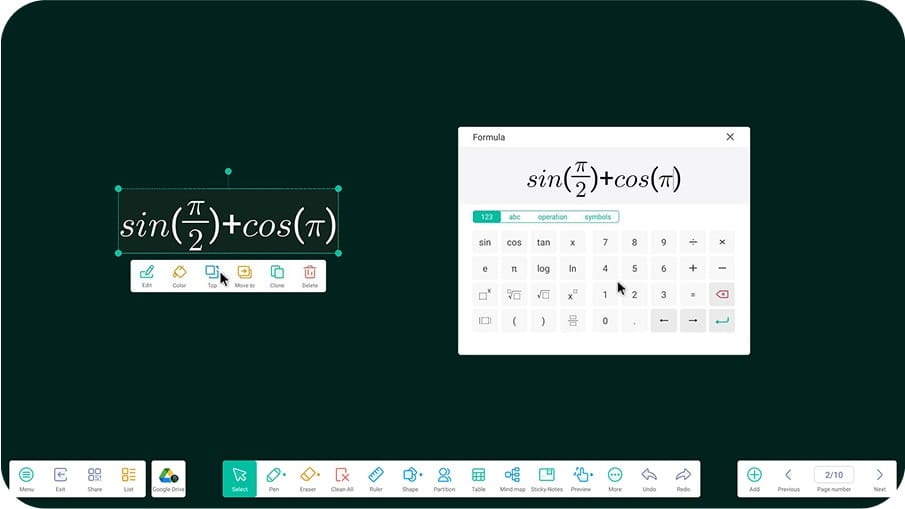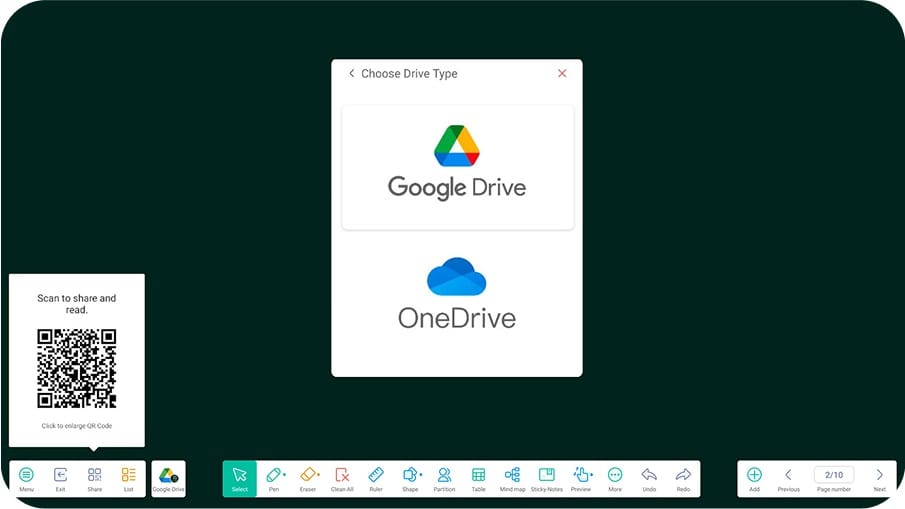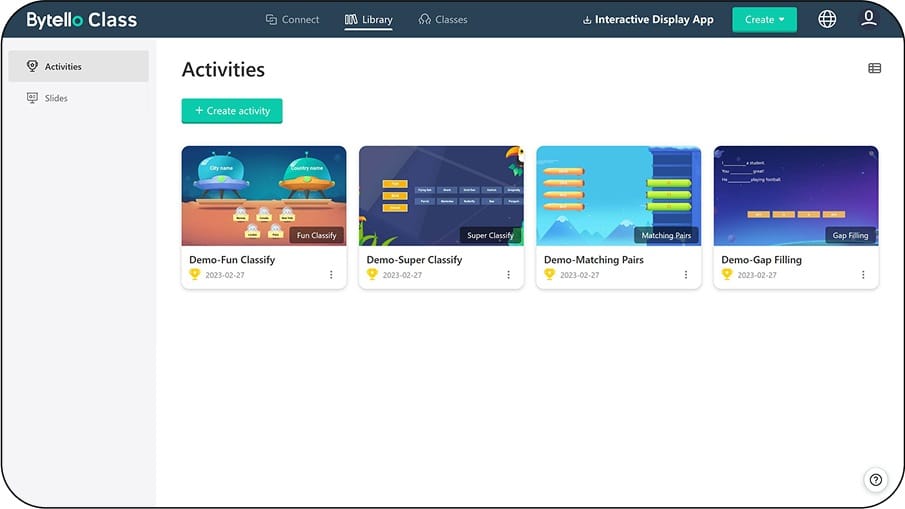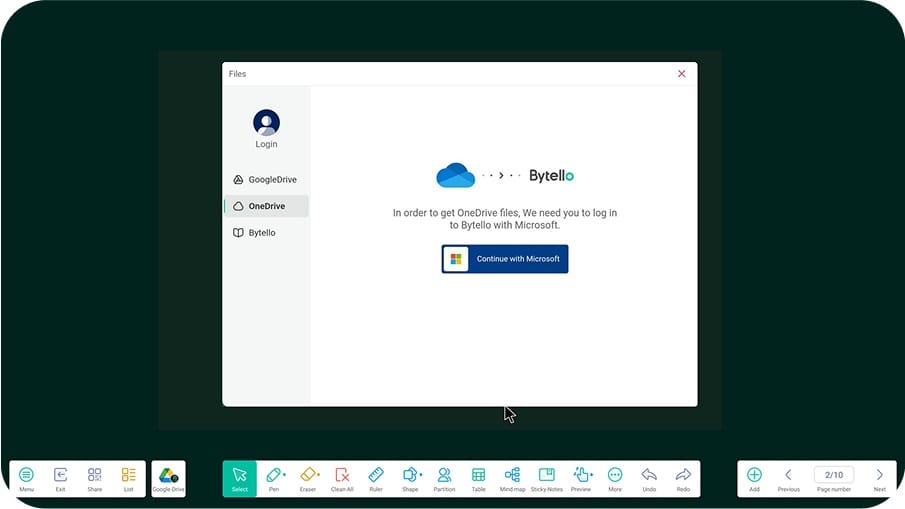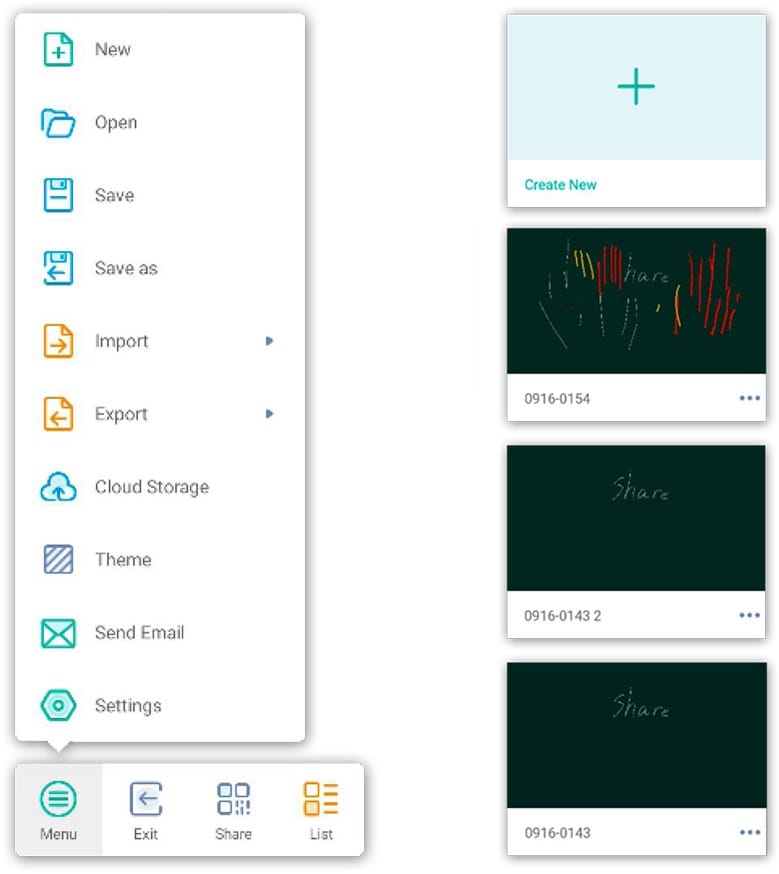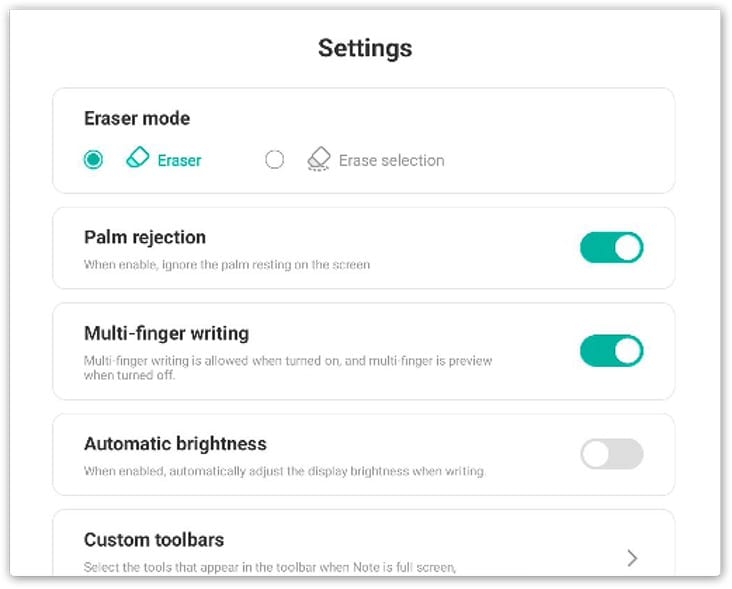اكتشف أنسب EmkoBoard لك!
ابدأ اختبار EmkoBoardاكتشف Emko Signage!
اعرف المزيداكتشف EmkoBoard أنظمة المفهوم!
اعرف المزيداكتشف Emko Podium!
اعرف المزيداكتشف Emko AIO!
اعرف المزيداكتشف Emko Software!
اعرف المزيداكتشف وحدات Emko OPS!
اعرف المزيداكتشف Emko Living Displays!
اعرف المزيداكتشف ملحقات Emko!
اعرف المزيداكتشف Emko Login!
اعرف المزيد
Nova 5 Pro
أقوى EmkoBoard بأحدث التقنيات، مُصمَّم للمحترفين!

Nova 5
شاشة تفاعلية بأداء قوي وميزات ذكية — مثالية للتعليم والأعمال!

Nova S5
عصرية وأنيقة ومتوافقة — أحدث أفراد سلسلة Nova: الشاشة التفاعلية Nova S5 من EmkoBoard!

V5
EmkoBoard V5 بشاشة تفاعلية ومكوّنات قوية للأداء والسرعة مع واجهة استخدام سهلة!
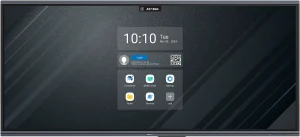
Nova 5 Max
شاشة تفاعلية رائدة بمقاس 92 بوصة ودقة 5K.

GO+ 5
أحدث موديلات سلسلة Go — يقدم كل ما تحتاجه للتفاعل والكفاءة.

GO 4
شاشة تفاعلية تدعم نظام Windows وتوفّر كل الأساسيات.
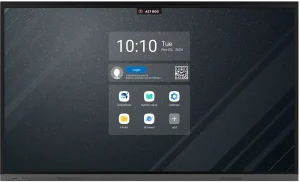
Nova S3
شاشة تفاعلية مميّزة بمقاس 98 بوصة ومواصفات عتادية متقدمة.

WM Series
لافتات رقمية تُثبَّت على الحائط، تُدار عن بُعد، بدقة 4K لتفاعل عالٍ.

Touch Kiosk Series
حل مبتكر للتواصل الحديث — لافتات رقمية تعمل باللمس على مدار الساعة.

Complete 4
نظام يجمع لوحين ثابتين ولوحين منزلقين مع EmkoBoard — مساحة كتابة أكبر بأربع مرات وإنتاجية أعلى.

Slide-Out
تصميم سكة انزلاقية سلسة مع مكبح أمان ومساحة كتابة واسعة — متوافق تمامًا مع EmkoBoard.

Wings
حل عملي يجمع بين اللوحات التقليدية والشاشات التفاعلية عبر ألواح جانبية تُفتح كالأجنحة.

Guillotine Board System
نظام مريح متوافق مع EmkoBoard — قابل لضبط الارتفاع بحركة صعود/هبوط.

X Series
أجهزة كمبيوتر متكاملة بتصميم أنيق ومعالجات قوية وتوفير للمساحة.

DLS Series
منصة ذكية مثالية للعروض — ضبط ارتفاع، شاشة لمس، وAIO مدمج.
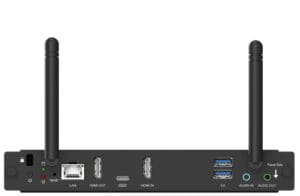
Android OPS
وحدة OPS عالية الأداء بمعالج ثماني النواة وشهادة Google EDLA.

Windows OPS
وحدة OPS مبتكرة بتوصيل وتشغيل عملي وإمكانية الوصول إلى منظومة Windows.
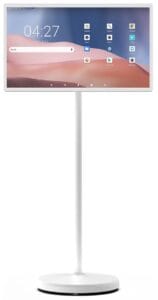
Emko Flex
شاشة ذكية تعمل باللمس، لاسلكية ومحمولة بدقة 4K — جيل جديد من التنقل.

وحدة الواي فاي والبلوتوث
وحدة اتصال لاسلكي عالية السرعة والموثوقية مطوّرة لشاشات EmkoBoard التفاعلية.

صندوق المستشعر
وحدة استشعار عالية الكفاءة تتكامل مع الأنظمة الذكية عبر قراءة بيانات البيئة.

Magic Pen
قلم رقمي متوافق مع EmkoBoard — يُعزّز التفاعل ويحسّن تجربة الكتابة.

حامل متنقل
حل محمول وعملي لشاشات EmkoBoard التفاعلية مع نظام مكابح آمن.
Emko AI
اصنع الفارق مع شاشات EmkoBoard التفاعلية المدعومة بتقنيات الذكاء الاصطناعي المتقدمة.
Emko Smart Lock Pro
احمِ EmkoBoard بتطبيق قفل ووفّر أمانًا لبياناتك.

EmkoDraw
استثمر EmkoBoard بأقصى طاقته في الرسم والكتابة والعروض — اجعل الدروس بصرية وتفاعلية.
Bytello OS
عزّز الإنتاجية مع نظام تشغيل قابل للتخصيص صُمم خصيصًا لـ EmkoBoard!
Bytello Share
اعرض لاسلكيًا حتى 9 أجهزة على EmkoBoard — تعاون بسهولة.
Bytello Class Pro
ادعم العمل الجماعي التفاعلي ببرنامج تعليمي متقدم!
Bytello Class
اجعل دروسك أكثر تفاعلاً مع برامج تعليمية على EmkoBoard!
Bytello DMS
أدِر جميع شاشات EmkoBoard التفاعلية عن بُعد عبر نظام مركزي.
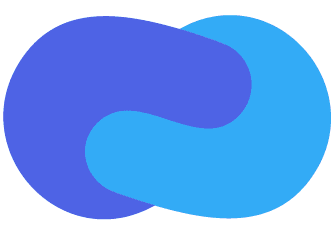
Bytello CMS
أدِر كل محتوى اللافتات الرقمية عن بُعد!
Emko Login
ادخُل إلى منظومة Emko الكاملة عبر حساب واحد! تحكّم وأدر EmkoBoards والبرامج وجميع أجهزتك.

حلولنا التعليمية
تقدم Emkotech حلولاً متكاملة للمؤسسات التعليمية تشمل الشاشات التفاعلية، المنصات الرقمية، أجهزة الكمبيوتر المتكاملة AIO، شاشات العرض الرقمية وحلول البرمجيات. بواجهات استخدام سهلة ودعم اللمس المتعدد، نعزّز تفاعل المعلمين والطلاب. كما نجمع بين مساحات الكتابة الرقمية والورقية لبيئة تدريس أكثر كفاءة. تسهم حلول Emkotech في تسريع التحول الرقمي في التعليم وجعل عملية التعلّم أكثر فاعلية.
اعرف المزيد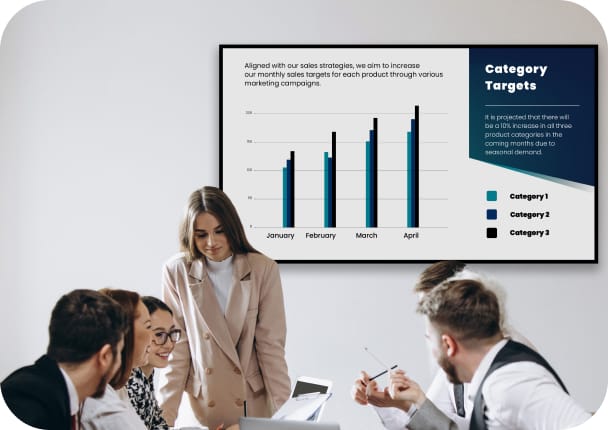
حلولنا للأعمال
توفّر Emkotech للشركات شاشات تفاعلية، أجهزة AIO، برمجيات، بالإضافة إلى حلول لافتات رقمية مخصّصة للمقاهي والمطاعم ومتاجر التجزئة. بفضل الشاشات عالية الدقة والخدمات البرمجية المتكاملة، تصبح العروض التقديمية أكثر تأثيراً، وتتسهل عمليات التعاون والتواصل. تساعد هذه الحلول على جعل الاجتماعات وتفاعل العملاء وعمليات البيع أكثر كفاءة وتفاعلية.
اعرف المزيدKendinize en uygun EmkoBoard'u keşfedin!
EmkoBoard Seçme Uygulamasını BaşlatEmko Signage'ları keşfedin!
Daha fazla bilgiEmko Konsept Sistemleri keşfedin!
Daha fazla bilgiEmko Podium'ları keşfedin!
Daha fazla bilgiEmko AIO'ları keşfedin!
Daha fazla bilgiEmko Yazılımlarını keşfedin!
Daha fazla bilgiEmko OPS'leri keşfedin!
Daha fazla bilgiEmko Living Displays'i keşfedin!
Daha fazla bilgiEmko Aksesuarları keşfedin!
Daha fazla bilgiEmko Login'i keşfedin!
Daha fazla bilgi
Nova 5 Pro
En gelişmiş teknolojiye sahip, profesyoneller için tasarlanmış, EmkoBoard’un en güçlü akıllı tahtası!

Nova 5
Güçlü performansı ve akıllı özellikleriyle donatılmış, eğitim ve iş dünyası için etkili akıllı tahta!
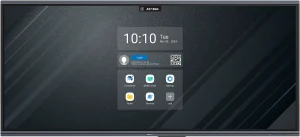
Nova 5 Max
92 inçlik boyutu ve 5K ekran çözünürlüğüyle üst düzey bir akıllı tahta.

GO+ 5
Go serisinin en yeni modeli, etkileşim ve verimlilik için gereken her şeyi sunan akıllı tahta.

GO 4
Windows işletim sistemi destekli, tüm temel özellikleri sağlayan akıllı tahta.
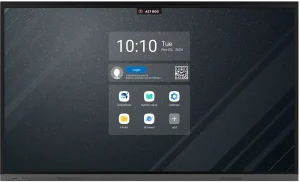
Nova 5 Max Plus
98 inçlik geniş ekranı ve gelişmiş donanım özellikleriyle fark yaratan bir akıllı tahta.

WM Serisi
4K yüksek çözünürlük sunan, duvara monte ve uzaktan yönetilebilen dijital bilgilendirme ekranları ile yüksek etkileşim.

Touchkiosk
7/24 çalışabilen, dokunmatik ve ayaklı dijital bilgilendirme ekranları ile modern iletişim sağlayan yenilikçi çözüm.

Complete 4
İki sabit ve iki hareketli emaye yazı tahtasını EmkoBoard ile birleştirerek 4 kat fazla yazma alanı sunan, verimliliği artıran sistemdir.

Slide-Out
Güvenli fren sistemi, akıcı raylı tasarım ve geniş yazma alanı ile EmkoBoard akıllı tahtanızla uyumlu ideal bir kullanım deneyimi sunar.

Wings
Yanlara açılabilen panelleri sayesinde geleneksel yazı tahtası ve EmkoBoard akıllı tahtalarını bir araya getiren işlevsel bir çözümdür.

Giyotin
EmkoBoard akıllı tahta ile kullanılan, aşağı yukarı hareket kabiliyeti sayesinde yüksekliği kişiye özel ayarlanabilen ergonomik bir sistemdir.

X Serisi
Şık tasarım, yüksek işlemci performansı ve alan tasarrufu sunan all-in-one bilgisayarlar.

DLS Serisi
Yükseklik ayarı, dokunmatik ekranı ve entegre AIO PC özellikleriyle sunum için mükemmel bir akıllı dijital kürsü.
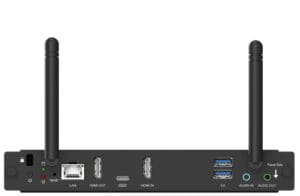
Android OPS
Google EDLA sertifikasına sahip, 8 çekirdek işlemcisi ile yüksek performans sunan gelişmiş OPS modülü.

Windows OPS
Tak çalıştır özelliği ile pratik kullanım ve Windows dünyasına giriş sağlayan yenilikçi OPS modülü.
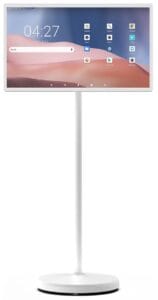
Emko Flex
4K çözünürlük sunan taşınabilir, dokunmatik ve kablosuz özellikleriyle yeni nesil mobil akıllı ekran, her yerde sizinle.

Wi-Fi ve Bluetooth Modülü
EmkoBoard akıllı tahtalar için geliştirilmiş hızlı ve güvenli kablosuz bağlantı çözümü sağlayan bileşen.

Sensör Kutusu
Çevresel verileri algılayarak akıllı sistemlerle entegre çalışan yüksek verimli bir algılama modülü.

Magic Pen
EmkoBoard akıllı tahtalarla uyumlu, etkileşimi artıran ve yazma deneyimini geliştiren dijital kalem.

Mobil Ayak
EmkoBoard akıllı tahtalarla uyumlu, güvenli fren sistemine sahip, taşınabilir fonsiyonel bir çözüm.
Emko AI
Üstün yapay zekâ teknolojili EmkoBoard akıllı tahtalarla fark yaratın.
Emko Smart Lock Pro
EmkoBoard’unuzu kilit uygulamasıyla koruyun, veri güvenliğinizi sağlayın.

EmkoDraw
Çizim, yazı ve sunum özellikleriyle EmkoBoard’unuzu tam kapasite kullanın, derslerinizi görsel ve dinamik hâle getirin.
Bytello OS
EmkoBoard’lar için özel hazırlanmış, kişiselleştirilebilir işletim sistemi ile maksimum verim alın!
Bytello Share
9 cihaza kadar EmkoBoard'unuza kablosuz ekran yansıtın, ortak çalışın.
Bytello Class Pro
Gelişmiş eğitim yazılımıyla interaktif grup çalışmalarını destekleyin!
Bytello Class
Eğitim yazılımıyla derslerinizi EmkoBoard'ta daha etkileşimli hale getirin!
Bytello DMS
Tüm EmkoBoard Akıllı tahtalarınızı merkezi bir sistemle uzaktan yönetin.
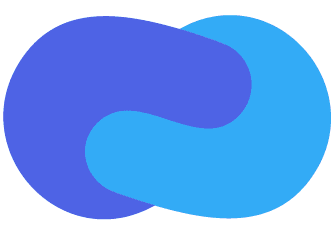
Bytello CMS
Tüm dijital bilgilendirme ekranlarınızdaki içerikleri uzaktan yönetin!
Emko Login
Tüm Emko ekosistemine tek girişle erişin! EmkoBoard’larınızı, yazılımlarınızı ve tüm cihazlarınızı kontrol edin ve yönetin.

Eğitim Çözümlerimiz
Emkotech, eğitim kurumlarına özel yüksek performanslı akıllı tahta, dijital kürsü, AIO PC, dijital ekran ve yazılım çözümleri sunar. Kullanımı kolay arayüz ve çoklu dokunma özellikleriyle öğretmen ve öğrencilerin etkileşimini artırır. Ayrıca, dijital ve analog yazı alanlarını birleştirerek daha verimli bir öğretim ortamı sağlar. Emkotech’in sunduğu çözümler, eğitimde dijital dönüşümü hızlandırarak öğrenme süreçlerini daha etkili hale getirir.
Daha fazla bilgi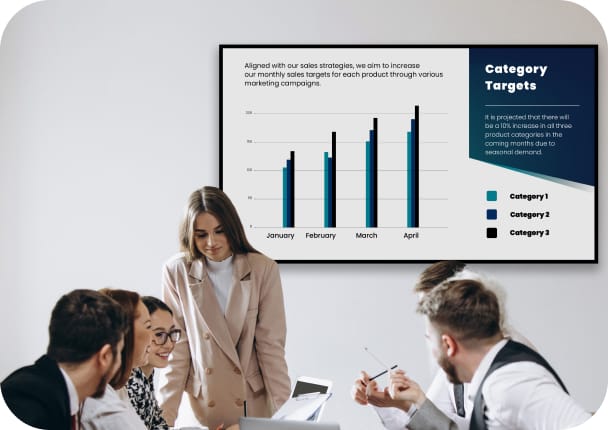
İş Dünyası Çözümlerimiz
Emkotech, iş dünyası için akıllı tahtalar, AIO PC, yazılımlar ve akıllı tahta çözümlerinin yanı sıra, kafe, restoran ve perakende mağazalarına yönelik dijital ekran çözümleri sunar. Yüksek çözünürlüklü ekranlar ve entegre yazılım hizmetleri ile sunumları daha etkili hale getirirken, iş birliği ve iletişim süreçlerini de kolaylaştırır. Bu çözümler, toplantıların, müşteri etkileşimlerinin ve satış süreçlerinin daha verimli ve etkileşimli olmasını sağlar.
Daha fazla bilgi